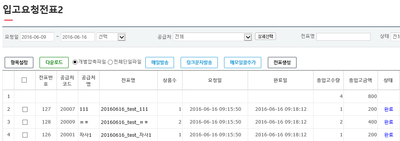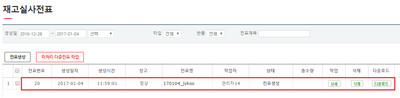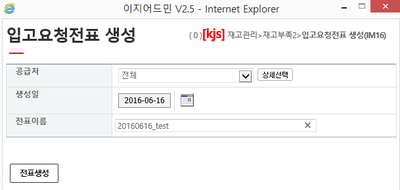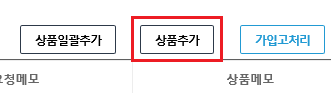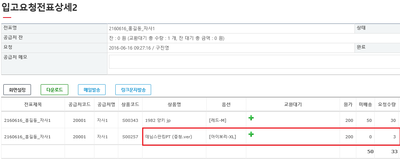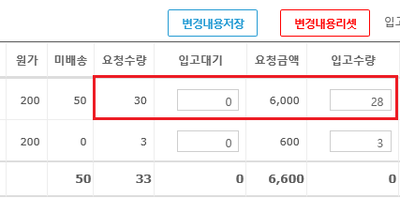"입고요청전표2"의 두 판 사이의 차이
둘러보기로 이동
검색으로 이동
| 103번째 줄: | 103번째 줄: | ||
| valign=top| | | valign=top| | ||
완료처리를 하기 전에 요청수량과 실입고를 비교하여, 실제로 입고된 수량을 바꿀 수 있습니다. | 완료처리를 하기 전에 요청수량과 실입고를 비교하여, 실제로 입고된 수량을 바꿀 수 있습니다. | ||
| − | *요청전표 완료처리 시 | + | *요청전표 완료처리 시 자동입고되도록 설정한 업체의 경우 매우 중요한 사항입니다. |
||[[파일:G입고수량변경.png|400px|thumb|(확대하려면 클릭)]] | ||[[파일:G입고수량변경.png|400px|thumb|(확대하려면 클릭)]] | ||
2016년 6월 16일 (목) 06:55 판
개요
|
입고요청전표2에서는 전표를 생성하거나 재고부족요청/부족2에서 만든 전표를 조회할 수 있습니다. 기본적으로 요청상태이며, 완료처리 시 설정사항에 따라 자동입고가 가능합니다. |
step 1. 전표생성하기
|
재고부족요청/부족2에서 생성한 전표를 조회하는 것 외에, 입고요청전표2에서도 전표를 생성할 수 있습니다. |
|
1. 전표생성버튼을 클릭하여 전표명 등을 입력하고 전표를 생성합니다.
|
|
2. 생성된 전표의 전표명을 클릭합니다. |
|
3. 상품추가버튼을 눌르고, 상품을 검색하여 상품추가를 할 수 있습니다. |
|
4. 전표에 상품이 추가된 것을 확인할 수 있습니다. |
step 2. 요청전표 완료처리하기
|
완료처리를 하기 전에 요청수량과 실입고를 비교하여, 실제로 입고된 수량을 바꿀 수 있습니다.
|